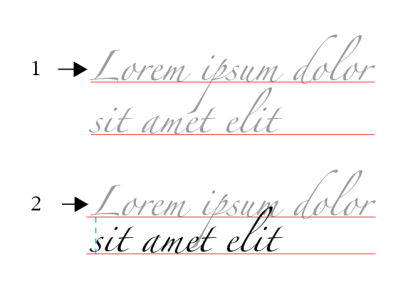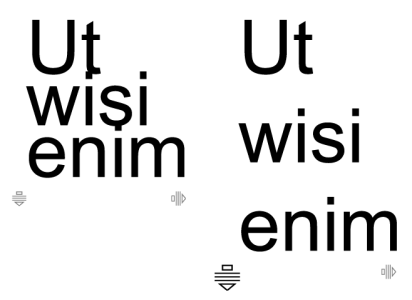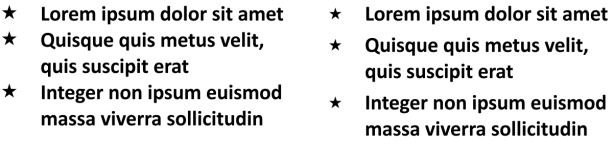Ajustar el interlineado y del espaciado entre párrafos
Puede cambiar el espaciado entre las líneas del texto, lo que también se conoce como "interlineado".
Un interlineado bien equilibrado (1) puede mejorar la legibilidad del texto. Un interlineado insuficiente puede reducir la legibilidad al provocar la superposición de las letras (2).
En CorelDRAW, también puede ajustar el interlineado de un objeto de texto con la herramienta Forma.
Ajuste proporcional del interlineado mediante la herramienta Forma
Puede cambiar el espaciado entre los párrafos, lo que resulta útil a la hora de ajustar el texto. Si un párrafo está colocado en la parte superior o inferior de un marco, el espaciado no se aplica al espacio entre el texto del párrafo y el marco.
El interlineado de la lista con marcas (izquierda) se ha aumentado al ajustar el espaciado anterior y posterior al párrafo (derecha).
Para ajustar el interlineado

1
Con la herramienta
Texto 
, seleccione el texto de párrafo.
Si el inspector
Propiedades no se ha abierto, haga clic en
Ventana  Inspectores
Inspectores  Propiedades
Propiedades.
2
En el inspector
Propiedades, haga clic en el botón
Párrafo 
para mostrar las opciones de párrafo.
3
En la zona
Párrafo del inspector
Propiedades, seleccione una de las siguientes unidades de medida del cuadro de lista
Unidades de espaciado vertical:
•
% de altura de carácter: permite utilizar un valor porcentual según la altura de los caracteres.
•
Puntos: permite utilizar puntos.
•
% de tamaño de punto: permite utilizar un valor porcentual según el tamaño de los puntos de los caracteres.
4
Escriba un valor en el cuadro
Interlineado.

También puede cambiar el interlineado de forma proporcional si hace clic en la herramienta Forma  , selecciona el objeto de texto y arrastra la flecha de Espaciado vertical interactivo
, selecciona el objeto de texto y arrastra la flecha de Espaciado vertical interactivo  situada en la esquina inferior izquierda del objeto de texto.
situada en la esquina inferior izquierda del objeto de texto.
Para ajustar el espaciado entre los párrafos

1
Con la herramienta
Texto 
, seleccione el texto de párrafo.
Si el inspector
Propiedades no se ha abierto, haga clic en
Ventana  Inspectores
Inspectores  Propiedades
Propiedades.
2
En el inspector
Propiedades, haga clic en el botón
Párrafo 
para mostrar las opciones de párrafo.
3
En la zona
Párrafo del inspector
Propiedades, seleccione una unidad de medida para el interlineado en el cuadro de lista
Unidades de espaciado vertical.
4
Escriba un valor en uno de los cuadros siguientes:
•
Espaciado anterior al párrafo: permite especificar la cantidad de espacio que se insertará encima del texto del párrafo.
•
Espaciado posterior al párrafo: permite especificar la cantidad de espacio que se insertará debajo del texto del párrafo.

También puede utilizar este procedimiento para ajustar el espaciado entre los elementos de una lista con marcas.
, selecciona el objeto de texto y arrastra la flecha de Espaciado vertical interactivo
![]() situada en la esquina inferior izquierda del objeto de texto.
situada en la esquina inferior izquierda del objeto de texto.